Mengendalikan telefon Android anda dari PC Windows akan membolehkan anda melakukan sebahagian besar operasi biasa tanpa membuka kunci telefon anda secara fizikal. Beberapa operasi yang dapat anda lakukan dari PC termasuk akses ke pemberitahuan dari aplikasi, membalas mesej, berkongsi gambar dan fail lain, mengedit foto, membuat panggilan banyak lagi

Pemberitahuan dengan Aplikasi Telefon Anda pada Windows 10
Walau bagaimanapun, ini bukan penyelesaian yang sempurna untuk tugas asli seperti bermain permainan mudah alih, kerana ia dibuat secara khusus dengan mekanisme pengawal telefon seperti gerak isyarat.
Kaedah 1: Menggunakan Pengiring Telefon Anda Microsoft untuk Mengendalikan Telefon Android
Model baru telefon bimbit Samsung Galaxy mempunyai Rakan Telefon Anda pra-pemasangan sebagai Pautan ke Windows yang boleh diakses dengan mudah dari menu tetapan pantas. Telefon Android lain yang tidak diprapasang dengan aplikasi boleh mendapatkannya dengan mudah dari gedung Google Play.
Berikut adalah beberapa ciri utama Aplikasi Windows Telefon Anda:
Pengurusan Gambar - Apabila telefon disambungkan ke PC Windows, anda dapat melihat, mengedit, menghapus, dan berbagi foto yang disimpan di telefon anda dengan mudah. Ini bermakna anda tidak perlu melalui kerumitan menghantar gambar dari telefon ke PC anda dan sebaliknya.
Akses Pemberitahuan - Dengan aplikasi PC anda dapat melihat, mengurus, dan menanggapi pemberitahuan yang diterima di telefon anda dengan mudah tanpa harus membuka telefon anda.
Pemesejan Teks - Dari PC anda, anda dapat dengan mudah membuat dan membalas mesej teks yang diterima di telefon anda
Pengurusan Panggilan - Anda boleh membuat dan menjawab panggilan telefon dari PC anda dengan mudah kerana anda dapat mengakses semua kenalan yang anda simpan.
Kawal Aplikasi - Ini hanya berfungsi pada beberapa telefon (model Samsung Galaxy baru). Fitur ini membolehkan layar telefon dicerminkan di PC yang bermaksud anda dapat membuka aplikasi apa pun di telefon dari PC anda.
Pasang Apl Pengiring Telefon Anda
- Buka gedung Google Play di telefon anda dan cari Rakan Telefon Anda .
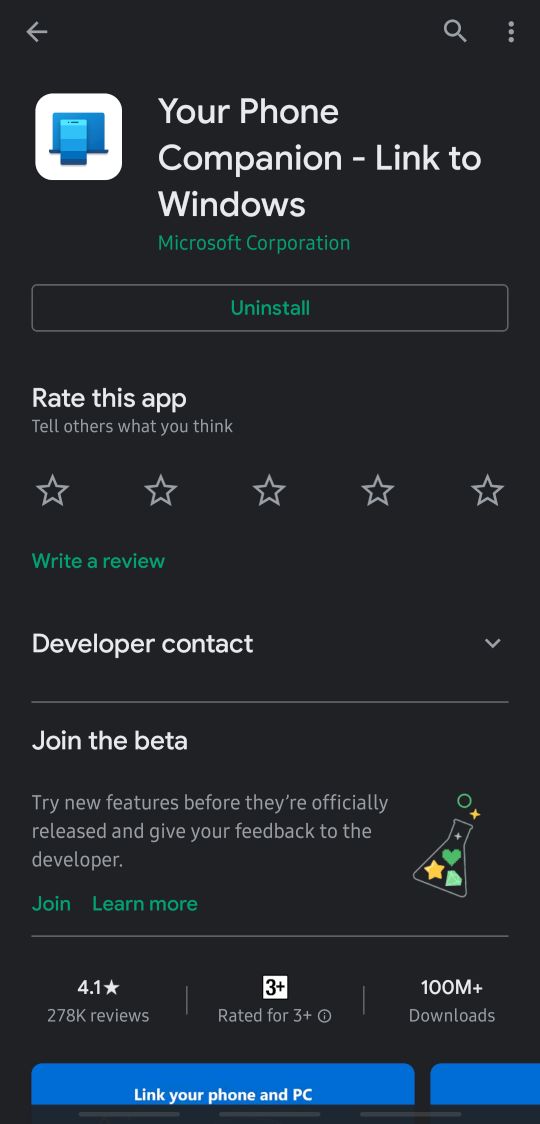
Senarai Kedai Play Phone Companion anda
- Pilih aplikasi dari hasil carian dan ketuk Pasang .
Untuk peranti Samsung, anda akan melihat “ dipasang 'Atau' kemas kini 'Jika ada kemas kini baru untuk aplikasi. - Untuk pengguna Samsung, buka tetapan Pantas dengan menggeser bar pemberitahuan dan kemudian ketuk dan tahan Pautan ke Windows
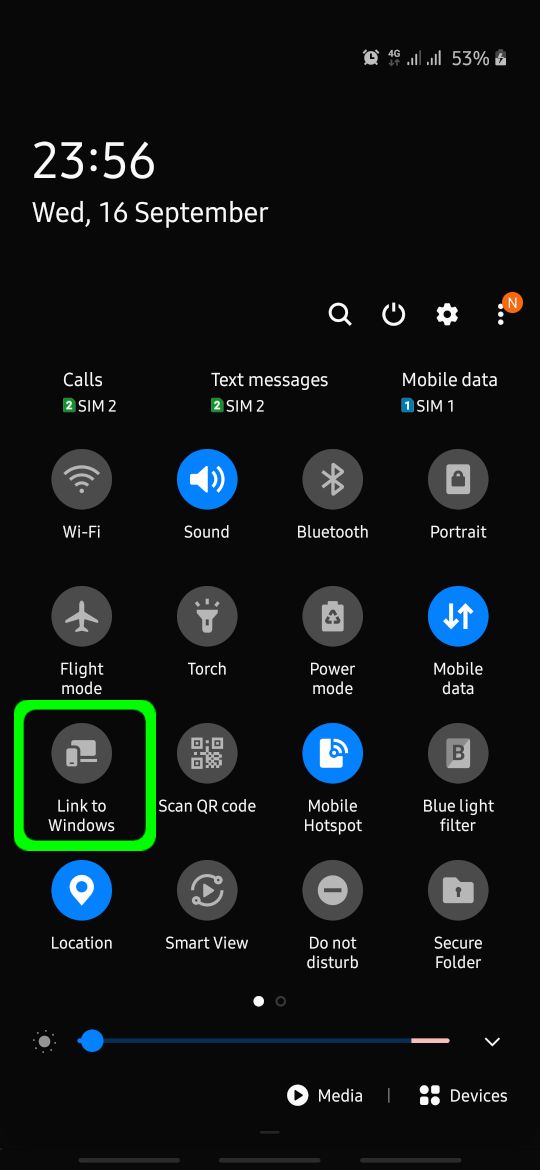
Buka Pautan ke aplikasi Windows
- Untuk telefon Android lain, buka sahaja yang baru dipasang Rakan Telefon Anda dari menu aplikasi
- Dari skrin selamat datang, klik Pautkan telefon dan PC anda dan kemudian klik Teruskan di skrin seterusnya. Ini kemudian akan membuka kamera untuk mengimbas kod QR yang sepatutnya dipaparkan di PC anda.
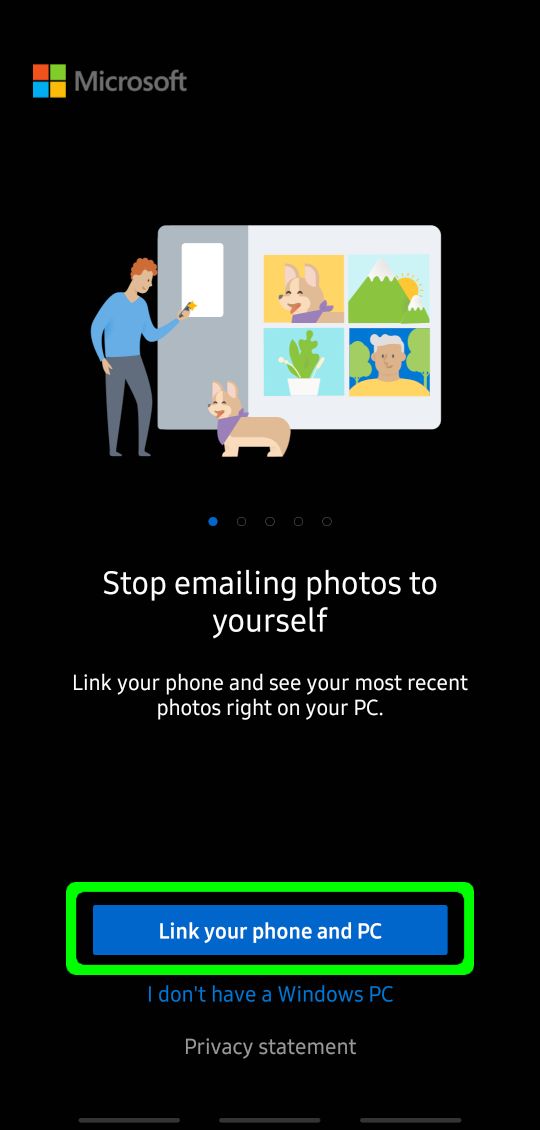
Skrin selamat datang Phone Phone Companion anda
- Biarkan skrin ini terbuka di telefon anda
Siapkan Sambungan Antara Telefon dan PC
- Pada PC anda, buka menu Windows dan cari “ Telefon awak 'Dan buka aplikasi
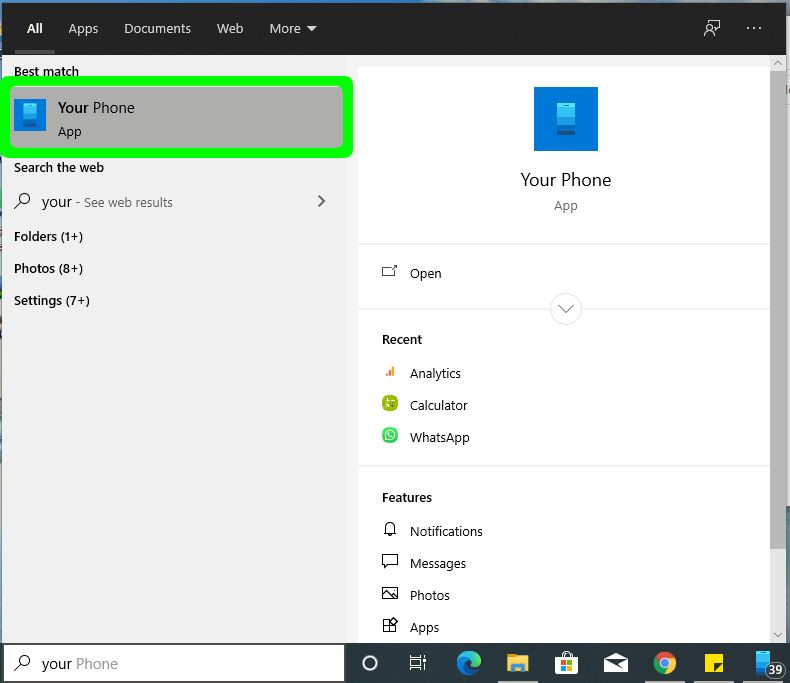
Aplikasi Telefon anda di menu Windows
- Pilih jenis telefon yang anda ada, iaitu Android untuk kes ini, dan klik Teruskan
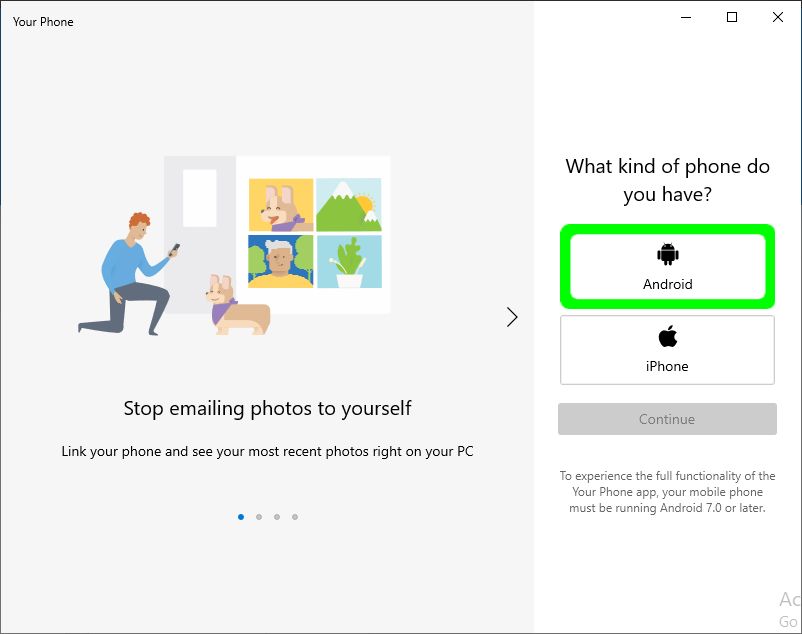
Pilih Android sebagai jenis telefon
- Layar seterusnya akan menunjukkan cara memasang aplikasi Phone Phone Companion anda di telefon anda, tetapi kami sudah melakukannya, oleh itu pilih “ Ya, saya telah selesai memasang Telefon Pengiring Anda '
- Klik Buka Kod QR butang dan kemudian gunakan telefon anda untuk mengimbas Kod QR yang dipaparkan di PC
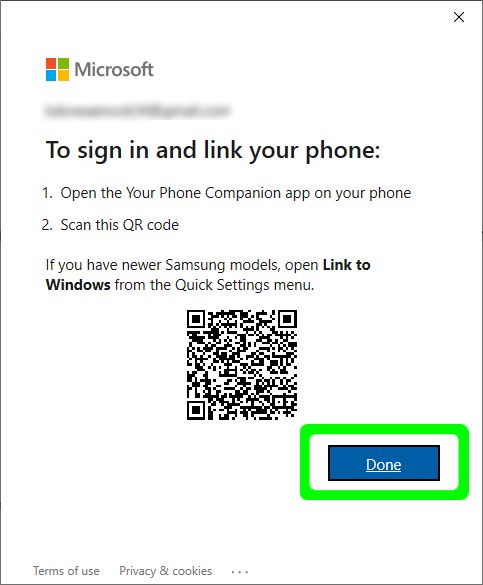
Kod QR yang akan diimbas
- Setelah berjaya mengimbas, klik Selesai pada PC untuk menolak kod tersebut
- Kami belum selesai dengan sambungannya. Aplikasi mudah alih akan membuka skrin yang memerlukan beberapa izin yang diaktifkan.
Klik pada Teruskan Butang - Bersabar semasa aplikasi mudah alih membuat sambungan dengan PC.
- Apabila sambungan berjaya, anda akan diminta izin yang diperlukan seperti menggunakan data mudah alih untuk sambungan dengan PC anda setiap kali WiFi tidak tersedia.
- Aplikasi Telefon Anda di PC juga akan memaparkan pesan kejayaan. Klik pada Bermula untuk mula menggunakan aplikasi Telefon Anda
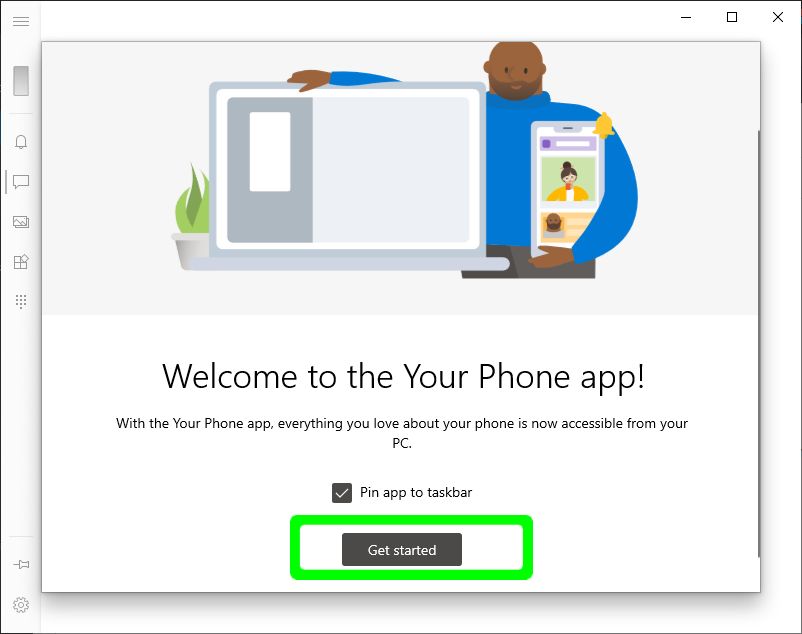
Selamat datang ke aplikasi Telefon Anda
- Untuk mengakses pelbagai ciri aplikasi PC, gunakan ikon hamburger (ikon menu) di sudut kiri atas aplikasi PC.
Kadang-kadang anda tidak perlu mengklik ikon menu kerana menu akan selalu kelihatan di panel kiri jika tetingkap aplikasi cukup besar. - Untuk dapat menggunakan sebahagian besar ciri, anda mesti menyambungkan telefon dan PC ke Wi-Fi yang sama
Akses Pemberitahuan Telefon dari PC
- Klik pada Pemberitahuan dari menu navigasi kiri
- Aplikasi ini memerlukan kebenaran untuk mengakses Pemberitahuan dari Telefon anda. Ketik Buka Tetapan dipaparkan pada aplikasi PC anda.
- Sekiranya itu tidak memberikan kebenaran, buka tetapan Telefon anda, arahkan ke tetapan Kebolehaksesan saat memberikan Rakan Telefon Anda akses aplikasi
- Setelah memberikan kebenaran, pemberitahuan akan dapat dilihat di aplikasi PC aplikasi Telefon Anda.
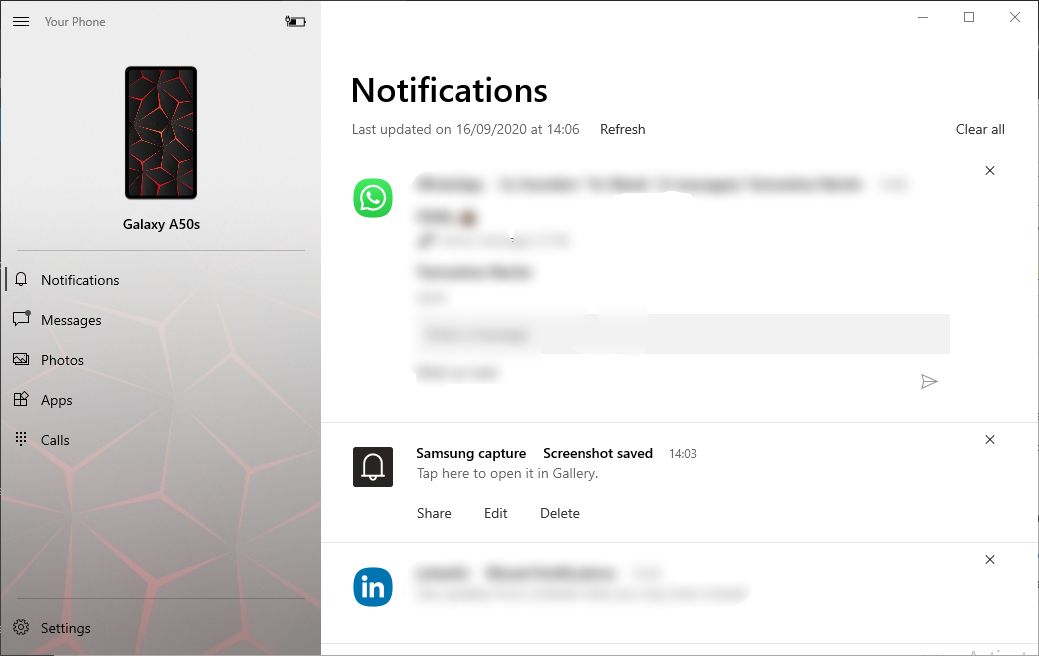
Pemberitahuan telefon
- Anda boleh membalas pemberitahuan mesej, tetapi memerlukan izin untuk menghantar skrin telefon anda ke komputer. Klik pada pemberitahuan misalnya pemberitahuan Whatsapp untuk membuka aplikasi.
- Dialog kebenaran akan dipaparkan di telefon anda, klik Mula sekarang, dan ini akan membuka tetingkap aplikasi di PC dengan mana anda boleh berinteraksi seperti menggunakan telefon sebenar
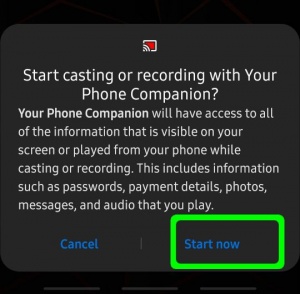
Benarkan akses penghantaran skrin
Buat dan Terima Panggilan dengan Aplikasi Telefon Anda
- Ciri ini memerlukan PC anda mempunyai ciri Bluetooth yang berfungsi.
- Pastikan telefon anda dihidupkan dan dibuka kuncinya kemudian arahkan ke Panggilan dari menu navigasi kiri Telefon Anda di PC
Klik pada Persediaan butang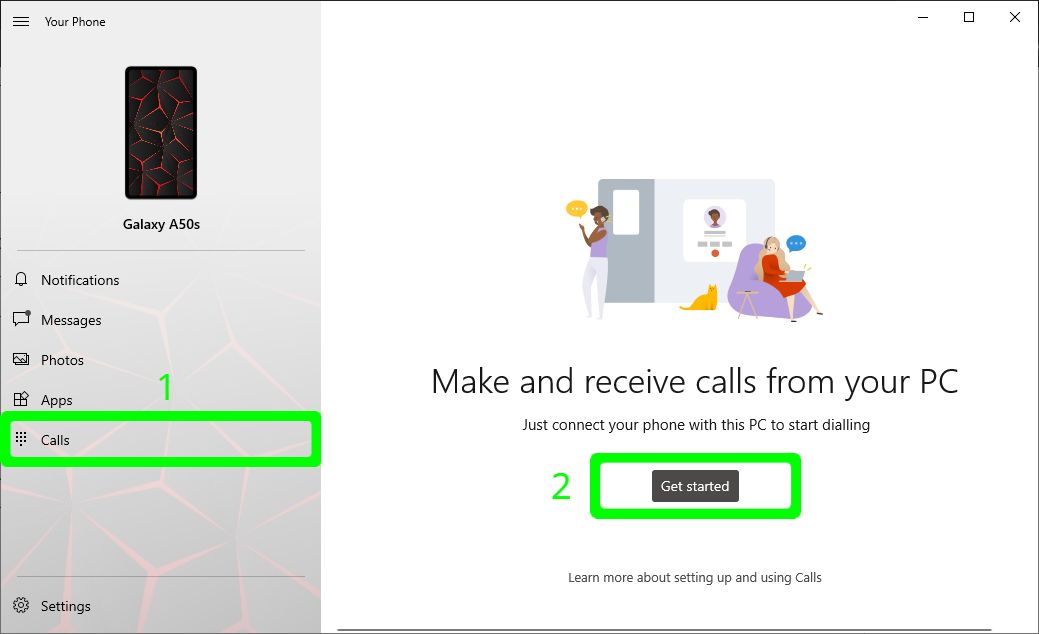
Buat dan Terima panggilan
- Permintaan yang meminta untuk menghidupkan Bluetooth akan ditampilkan di telefon anda, Ketuk Benarkan pada telefon anda
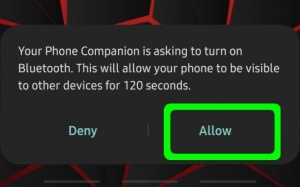
Benarkan akses Bluetooth
- PC dan telefon akan memaparkan pin sambungan dan jika pin sesuai, klik Ya pada kedua-dua telefon dan komputer dan sambungannya akan berjaya.
- Untuk melihat log panggilan baru-baru ini, anda perlu memberikan kebenaran kepada aplikasi. Klik pada Hantar Kebenaran butang yang dipaparkan di bahagian Panggilan
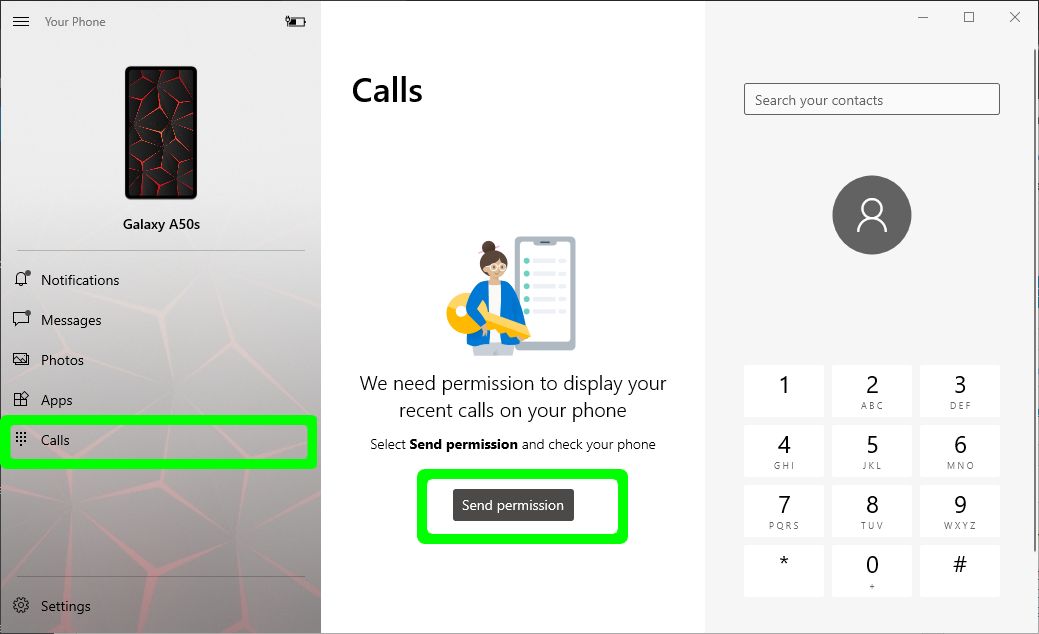
Benarkan akses panggilan Terkini
- Dialog pengesahan akan dipaparkan untuk memberikan kebenaran untuk melihat log panggilan, klik Benarkan. Log panggilan kini akan dipaparkan di bahagian Panggilan di komputer.
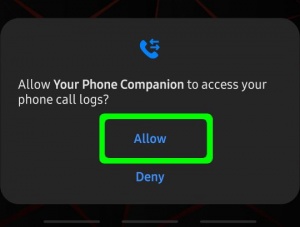
Benarkan akses log panggilan
- Anda boleh menggunakan pad dail di bahagian kanan untuk membuat panggilan dengan menaip nombor telefon atau mencari melalui kenalan yang disimpan.
Jalankan Aplikasi Telefon dari PC
Ini adalah ciri baru dalam aplikasi dan membolehkan anda menjalankan aplikasi telefon seperti yang sebenarnya anda memegang telefon anda. Fungsi ini menggunakan ciri screencast pada telefon anda.
- Navigasi ke Aplikasi dari menu sebelah kiri
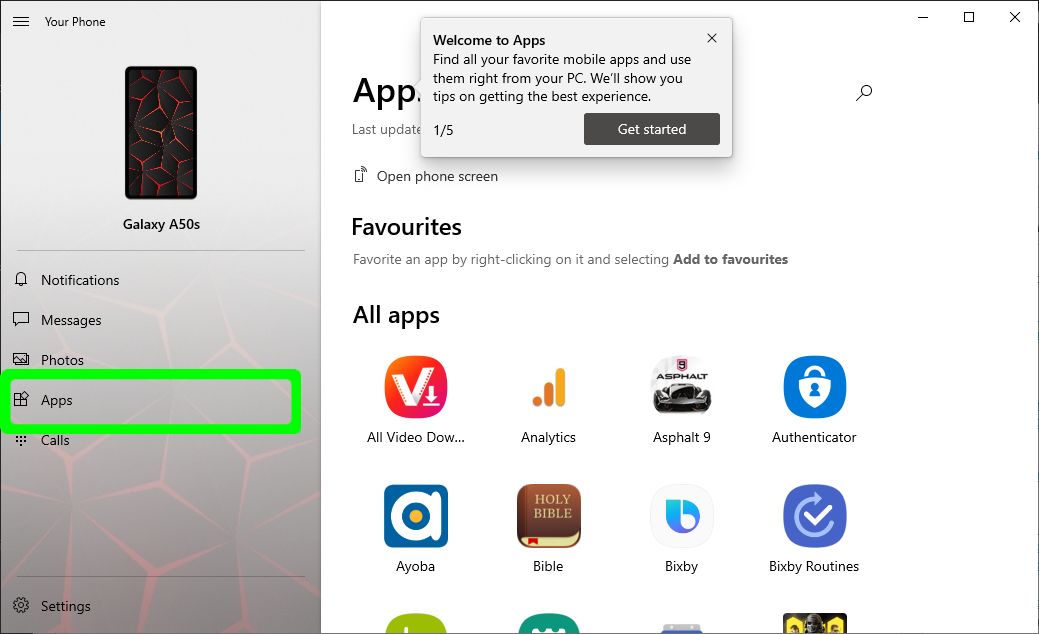
Jalankan aplikasi telefon
- Klik pada aplikasi yang ingin anda buka, ia akan meminta izin screencasting dengan memaparkan dialog pengesahan di telefon anda.
- Klik pada Mula sekarang dan kemudian skrin telefon akan mula dipaparkan di PC anda.
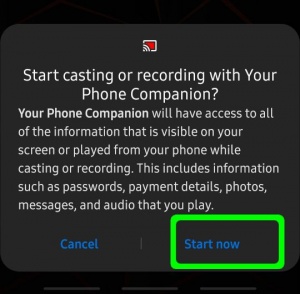
Benarkan kebenaran penghantaran skrin
Prosedur navigasi asas adalah:
- Klik tetikus kiri tunggal - Berkelakuan seperti satu ketukan pada skrin telefon dan terutamanya untuk pemilihan dan pembukaan aplikasi
- Klik kanan tetikus - Beralih kembali ke halaman sebelumnya seperti butang belakang di telefon
- Klik dan tahan tetikus kiri - Berkelakuan seperti sentuhan dan tahan pada skrin telefon
- Tatal tetikus - Berkelakuan seperti menatal dengan jari di skrin telefon. Ia menelusuri halaman sama ada secara menegak atau mendatar
Urus Foto dari PC
Anda boleh mengakses dan memanipulasi gambar dengan mudah dalam aplikasi foto anda. Navigasi ke Gambar dari menu kiri aplikasi untuk memulakan.
Awak boleh berkongsi gambar ke mana-mana aplikasi lain yang berjalan di anda, misalnya ke Mel aplikasi atau sebarang aplikasi pesanan. Sekiranya anda hanya mahu menyimpan gambar di PC anda, seret dan lepaskan gambar tersebut ke PC.

Berkongsi gambar
Terdapat pelbagai pilihan untuk manipulasi gambar seperti menyunting, menyalin, menyimpan, dan banyak lagi…
Pemesejan Teks dari PC
Navigasi ke Mesej bahagian menggunakan menu navigasi pada aplikasi Telefon Anda di PC.
Anda boleh menaip mesej dari bahagian kanan dan kemudian menaip nombor telefon atau mencari kenalan yang disimpan untuk menerima mesej

Buat dan balas mesej
Kaedah 2: Menggunakan Scrcpy untuk Mengawal Telefon Android dari PC
Tidak seperti Telefon Anda dari Microsoft, Scrcpy adalah aplikasi sumber terbuka yang bermaksud percuma untuk digunakan dan terbuka untuk semua orang untuk menyumbang ke arah pengembangan.
Saya tidak akan mengatakan ia lebih baik daripada Telefon awak Windows kerana ia tidak berintegrasi sepenuhnya dengan sistem operasi Windows, tetapi sangat sesuai untuk mencerminkan telefon Android anda di PC. Ini boleh berguna dalam senario di mana anda menunjukkan bagaimana aplikasi mudah alih tertentu berfungsi misalnya semasa persembahan.
Scrcpy hanya dapat berfungsi apabila telefon disambungkan ke PC melalui USB. Penyediaannya sangat mudah dengan langkah-langkah berikut:
- Pergi ke Aplikasi Halaman GitHub dan arahkan ke Tingkap bahagian, klik pada pautan muat turun untuk fail zip
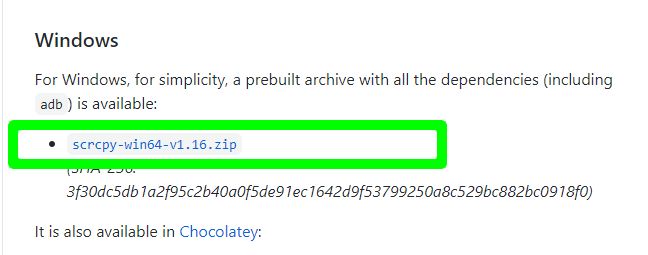
halaman muat turun scrcpy
- Setelah muat turun selesai, buat folder di mana sahaja di komputer dan ekstrak semua fail dari zip ke folder itu
- Di Telefon anda, pergi ke Tetapan , tatal ke bawah dan buka Mengenai Telefon
- Cari Membina nombor , untuk beberapa telefon, ia terdapat di halaman ini tetapi untuk beberapa, anda perlu membuka Maklumat Perisian untuk mencari nombor Binaan
- Klik pada Membina nombor tujuh kali. Ini untuk membolehkan Mod Pembangun di telefon yang merupakan prasyarat agar aplikasi berfungsi.
- Navigasi kembali ke menu Tetapan utama dan klik Pilihan pembangun hidupkan pilihan Pembangun di bahagian atas skrin
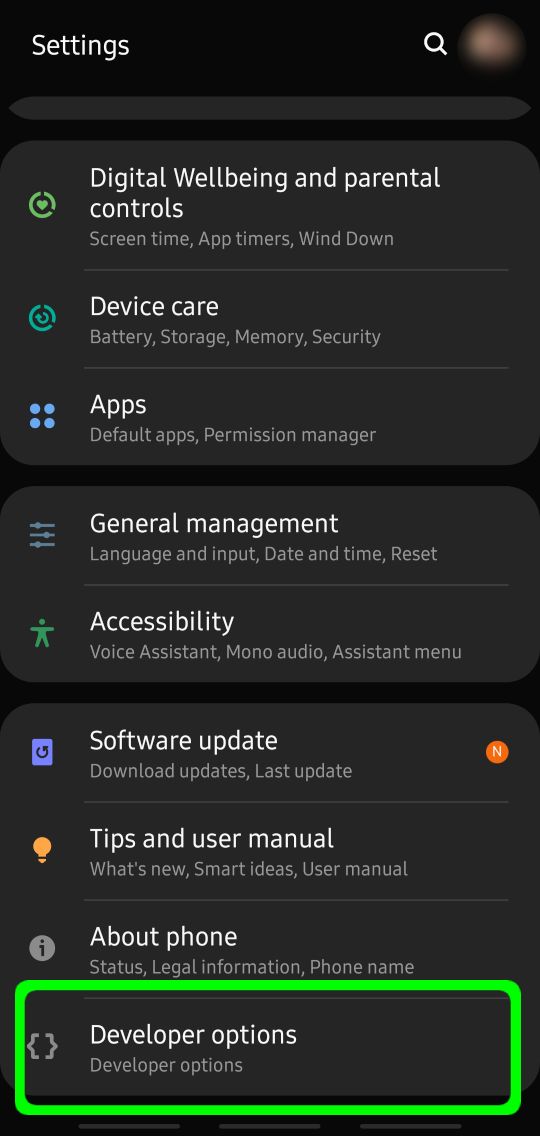
Buka pilihan Pembangun
- Hidupkan pilihan Pembangun di bahagian atas skrin
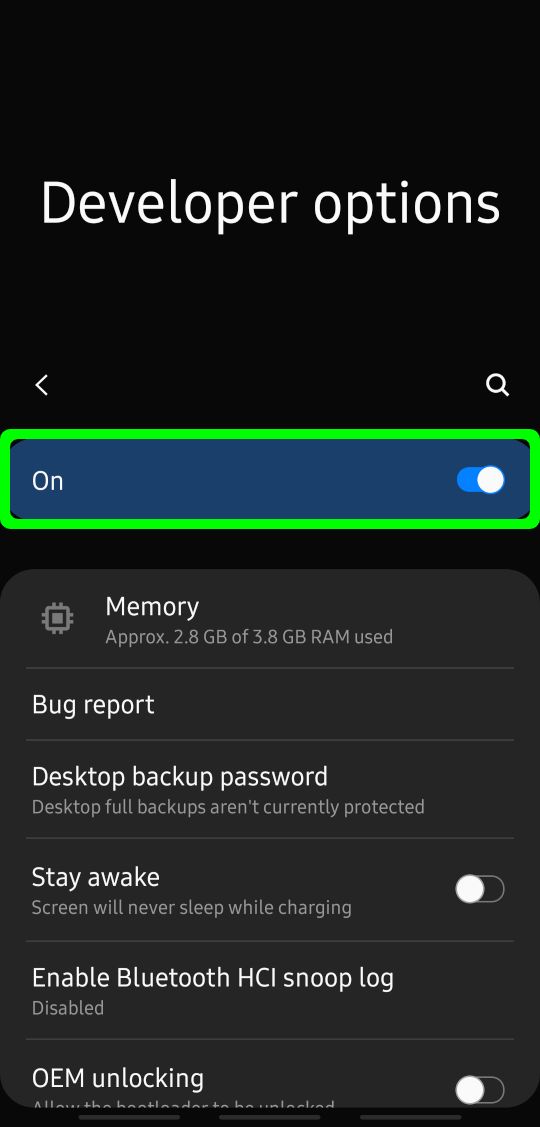
Dayakan pilihan Pembangun
- Navigasi ke Penyahpepijatan USB dan hidupkan menggunakan butang togol
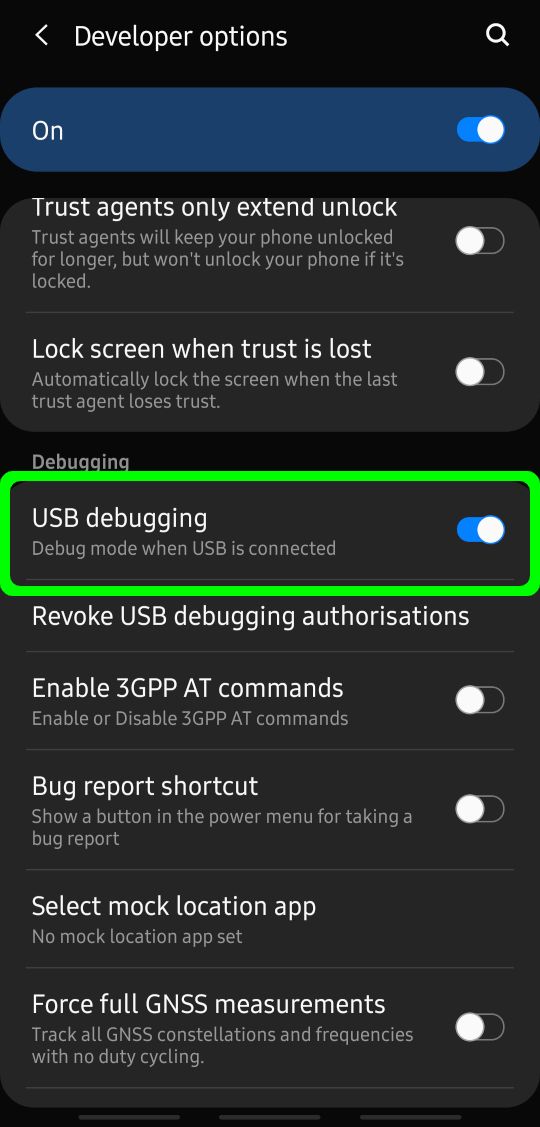
Dayakan Penyahpepijatan USB
- Sambungkan telefon ke PC menggunakan USB, kemudian dari folder dengan fail yang diekstrak pada PC anda, klik dua kali scrcpy.exe atau kacau (jika sambungan fail tidak diaktifkan di komputer)
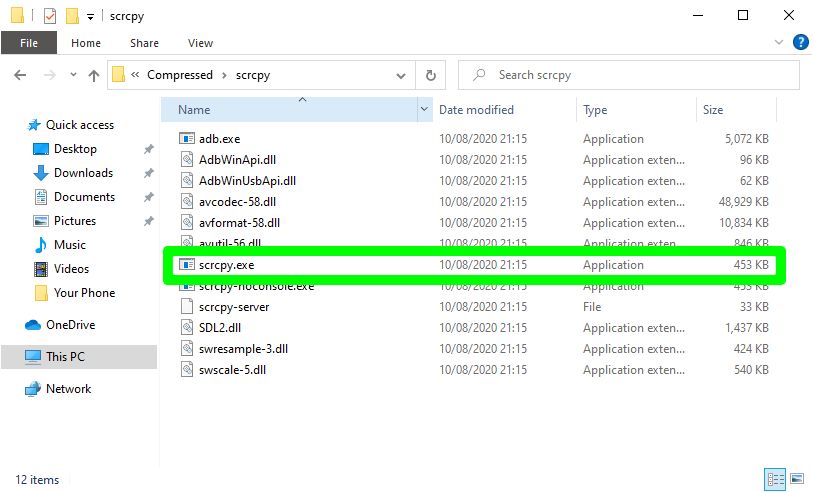
Jalankan Scrcpy
- Petunjuk akan dipaparkan di telefon untuk membenarkan penyahpepijatan USB, klik Benarkan
- Scrcpy akan membuka skrin telefon cermin pada komputer yang boleh anda gunakan sama seperti anda menggunakan telefon
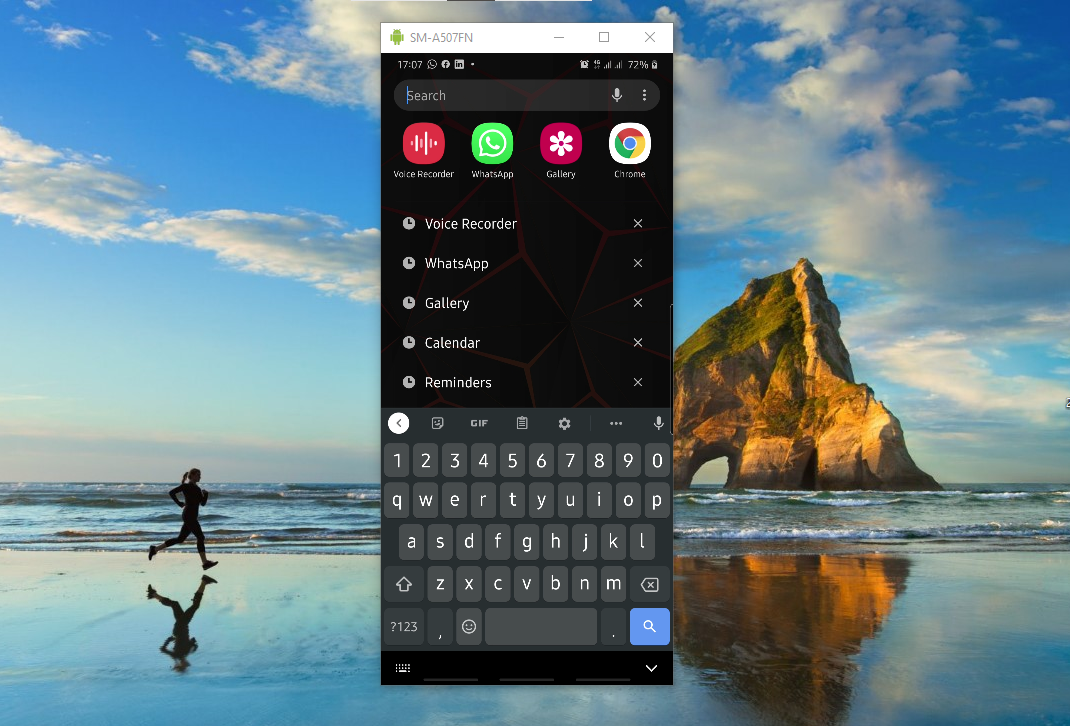
Skrin Telefon Cermin dengan Scrcpy
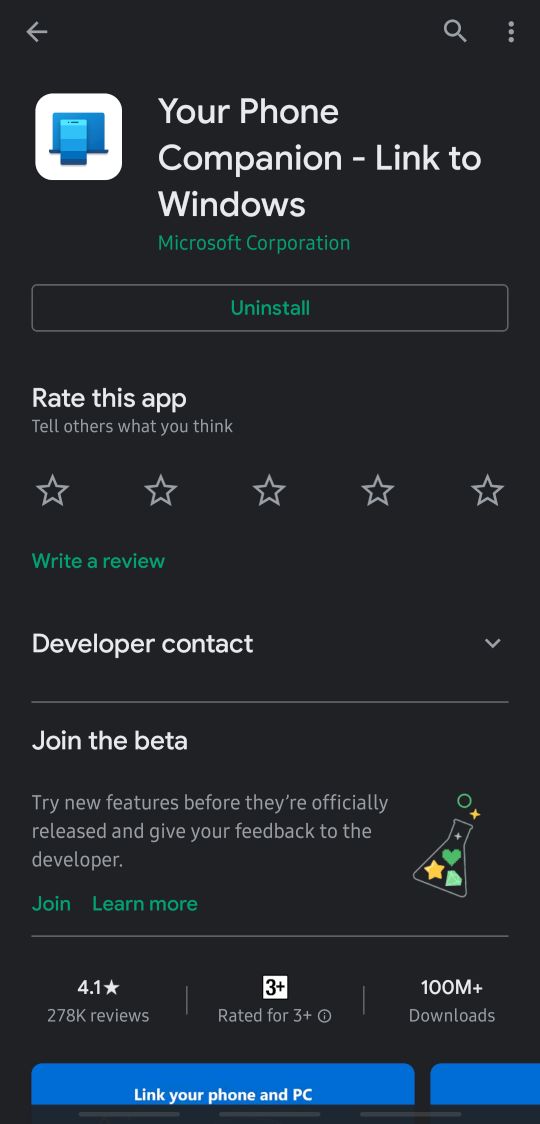
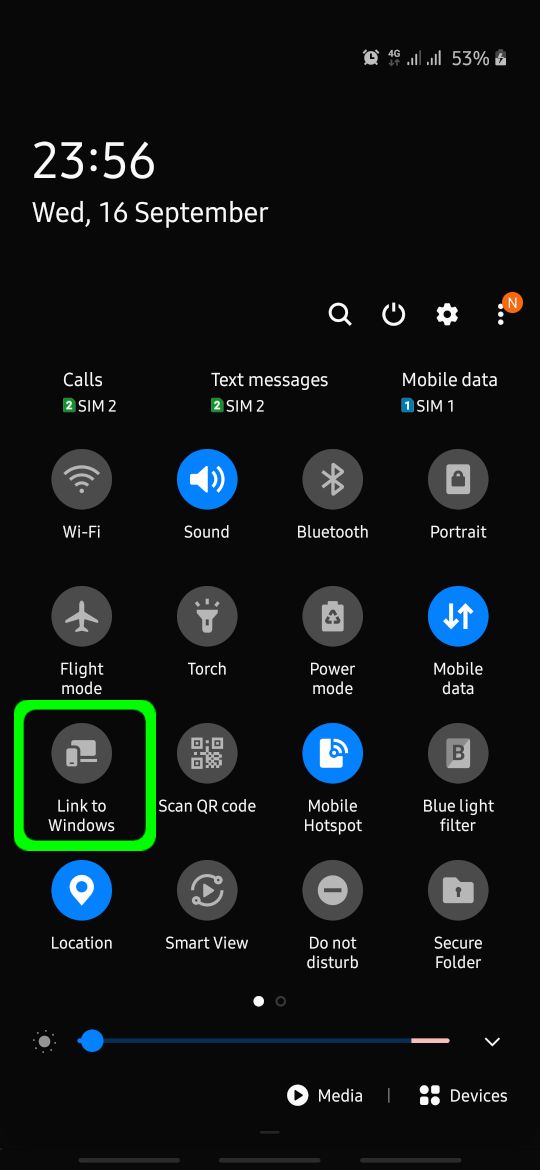
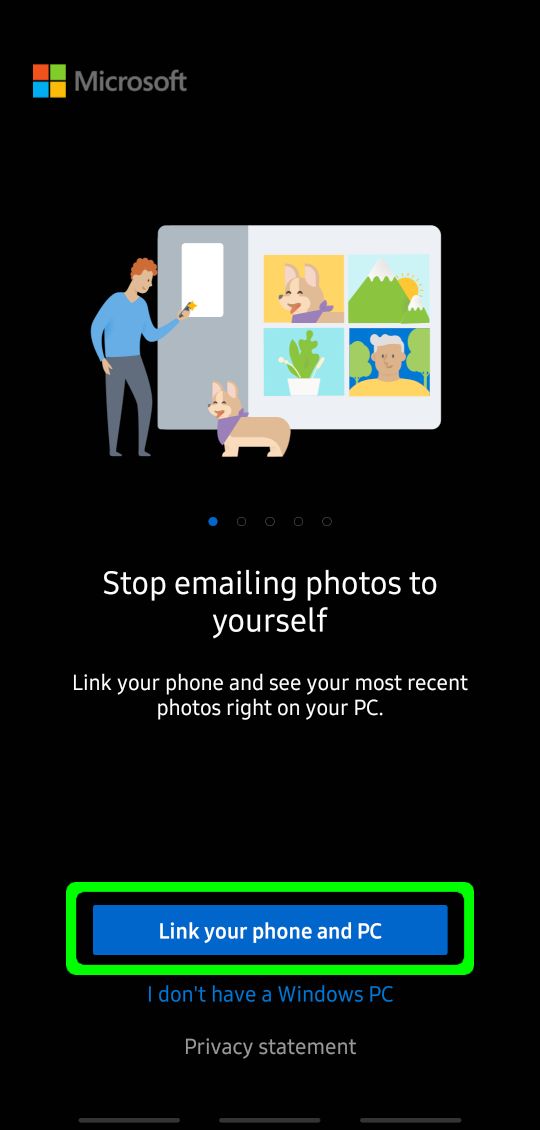
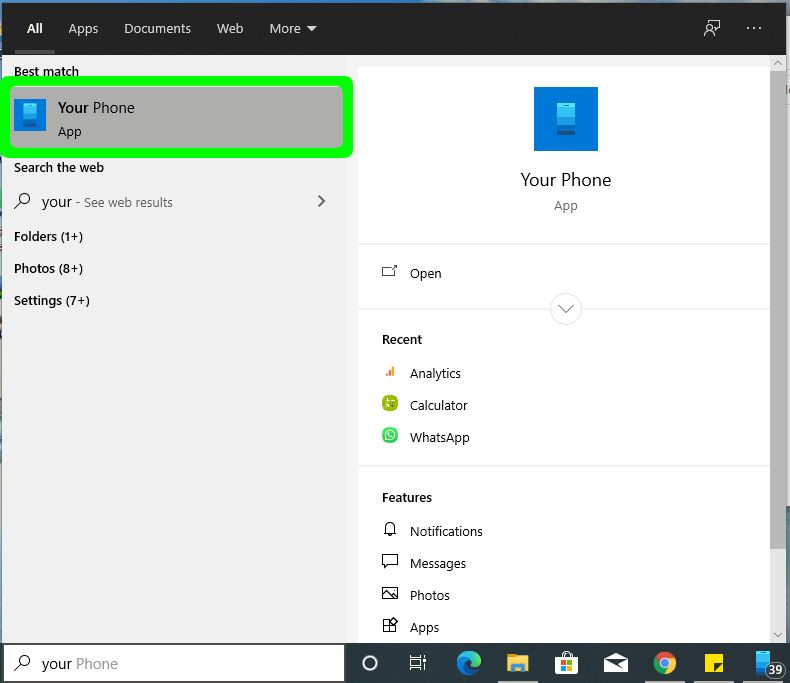
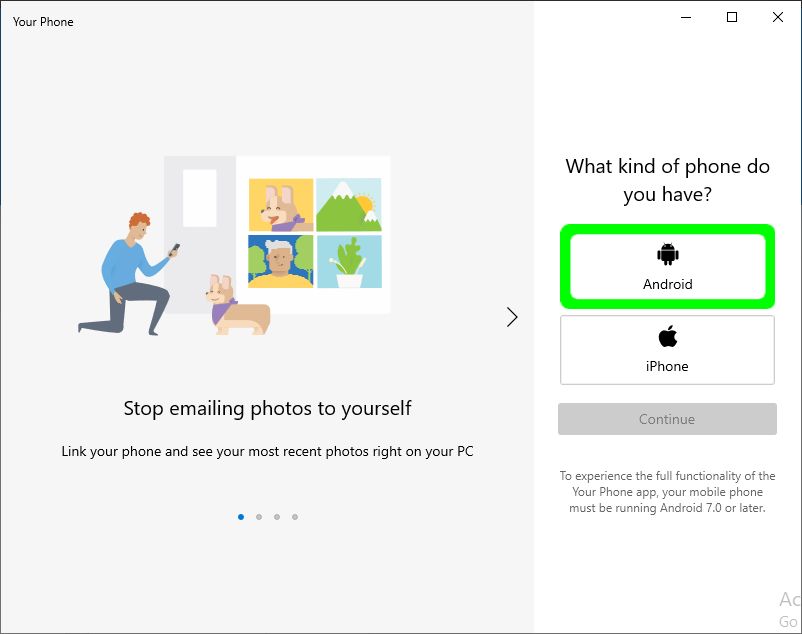
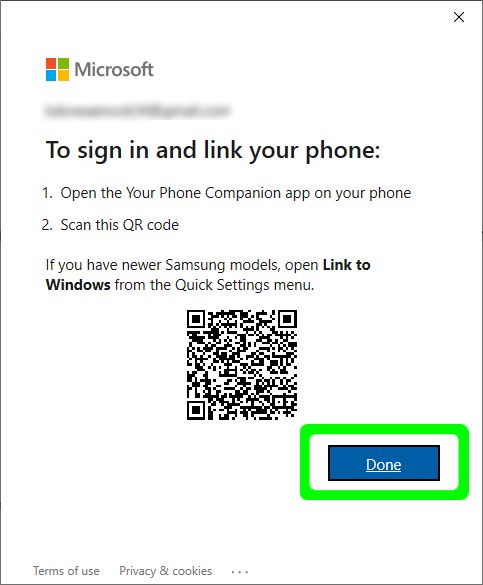
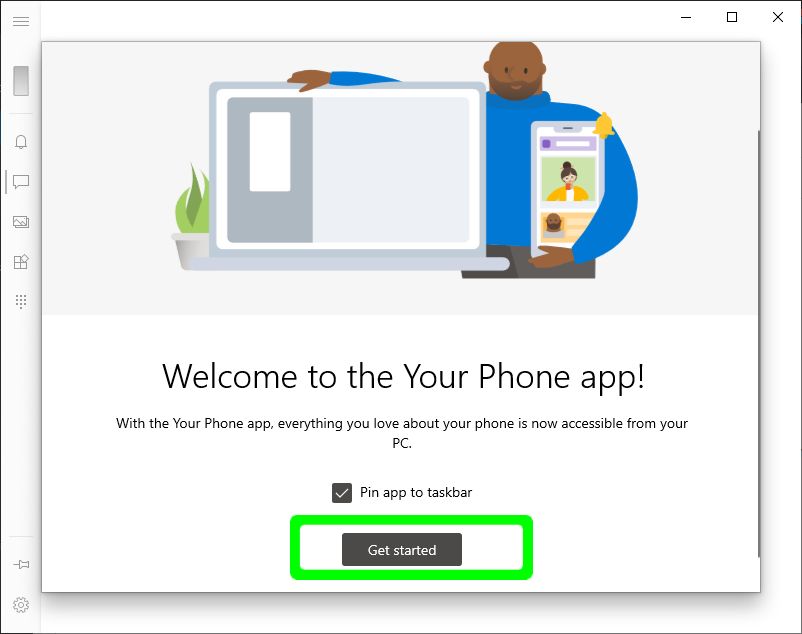
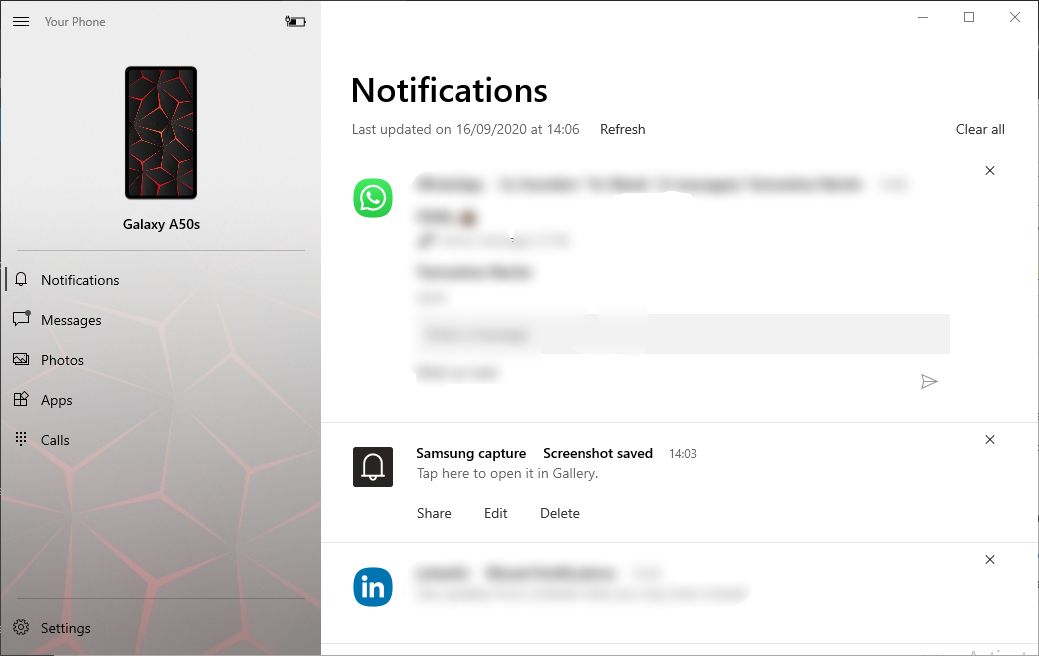
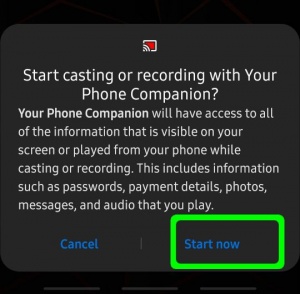
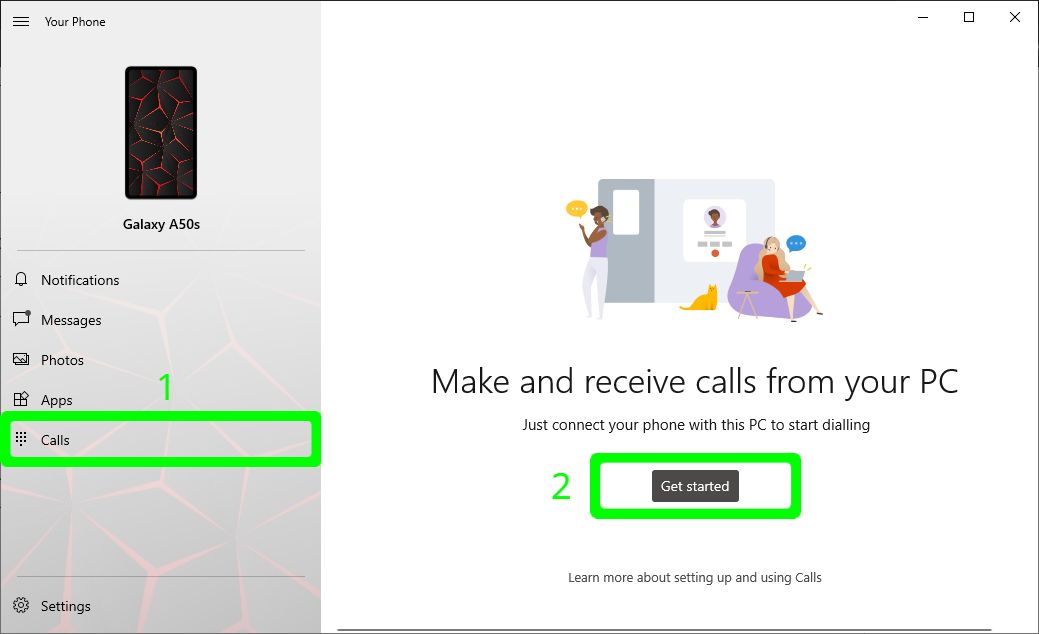
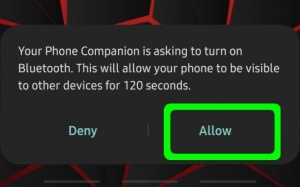
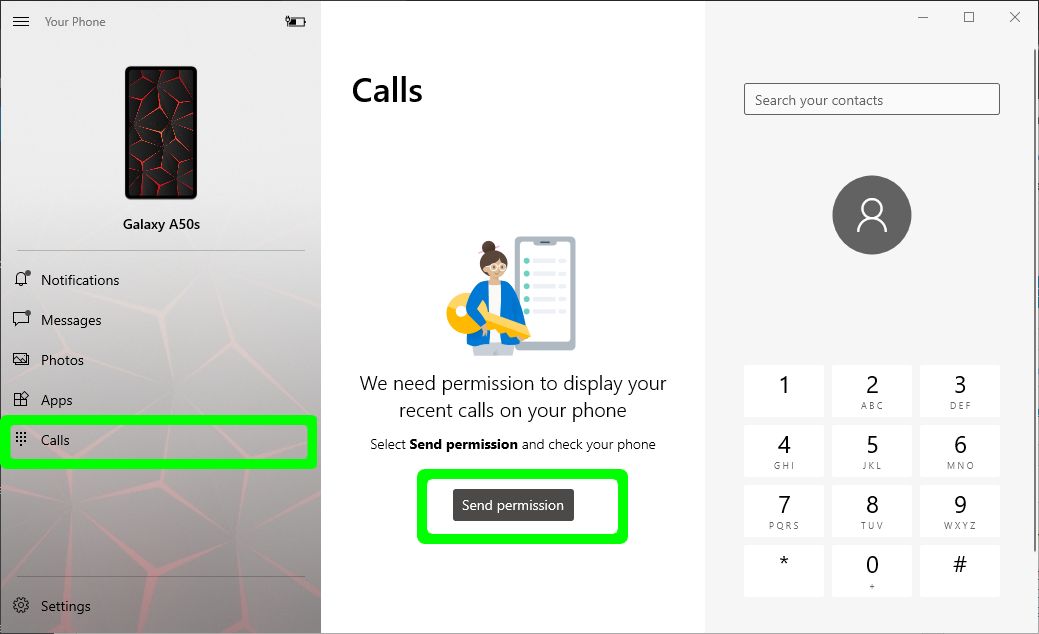
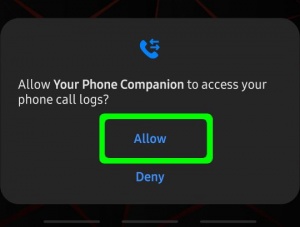
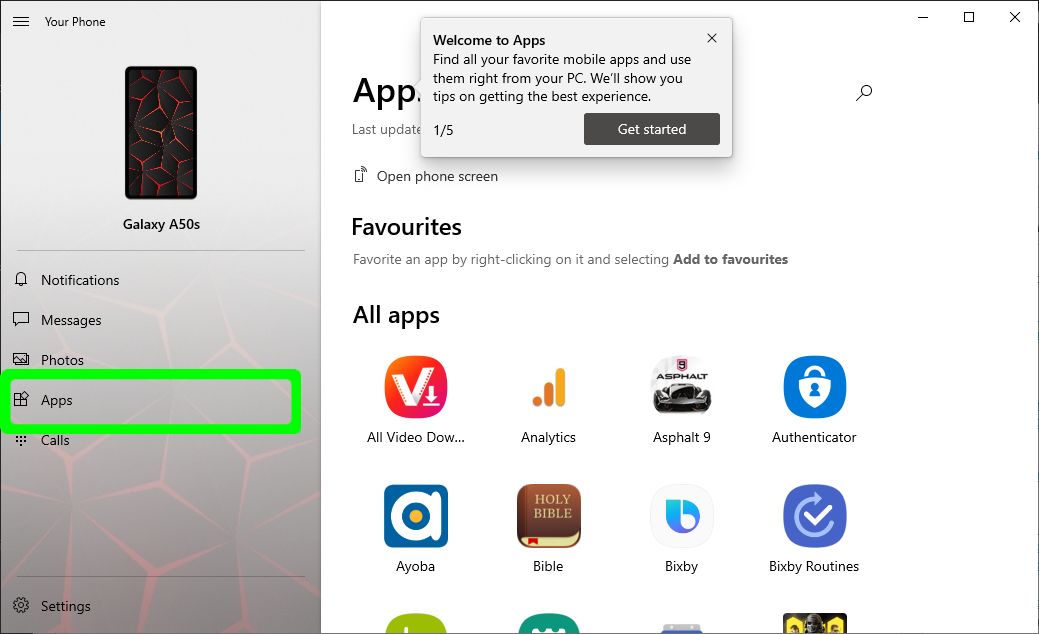
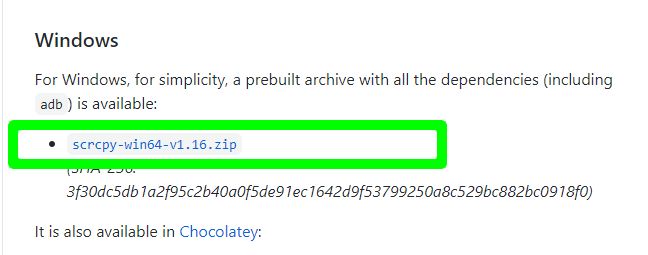
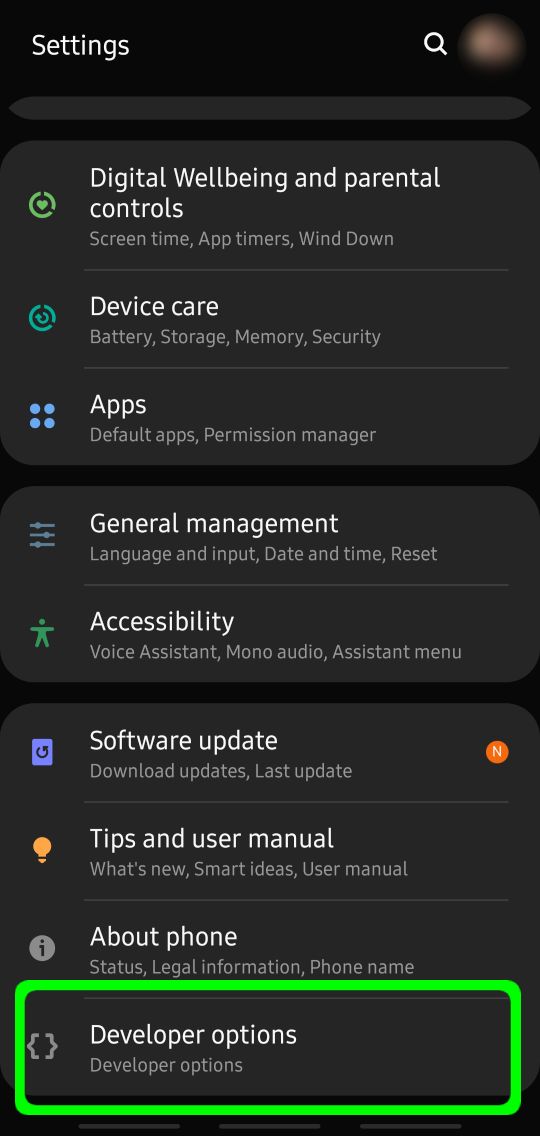
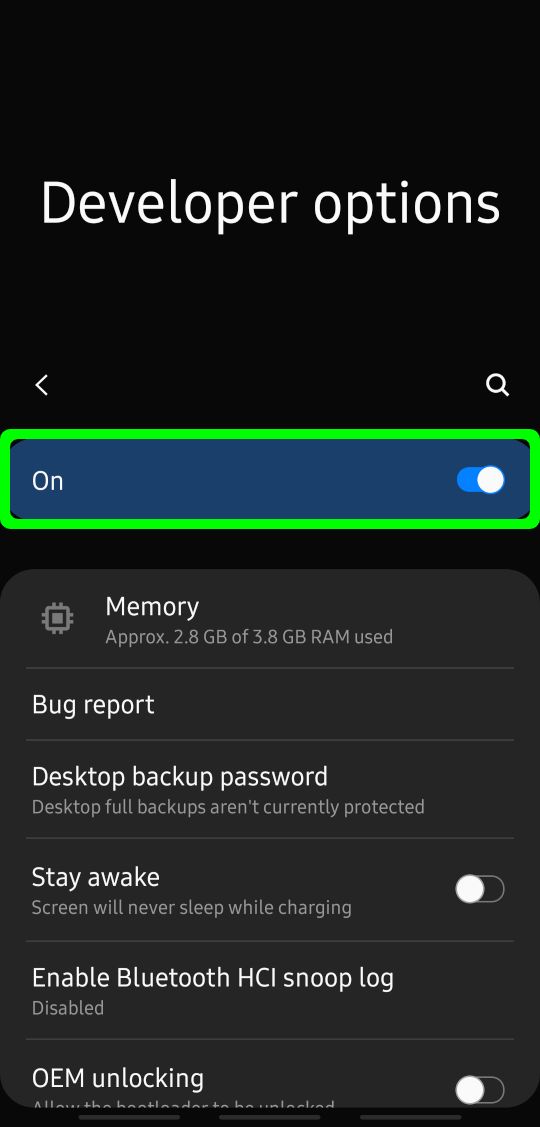
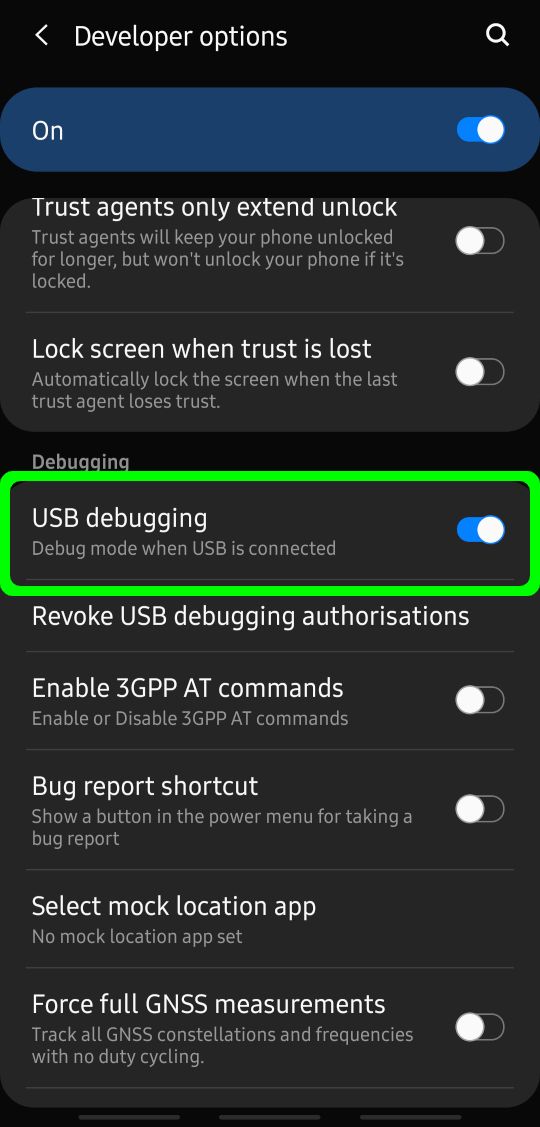
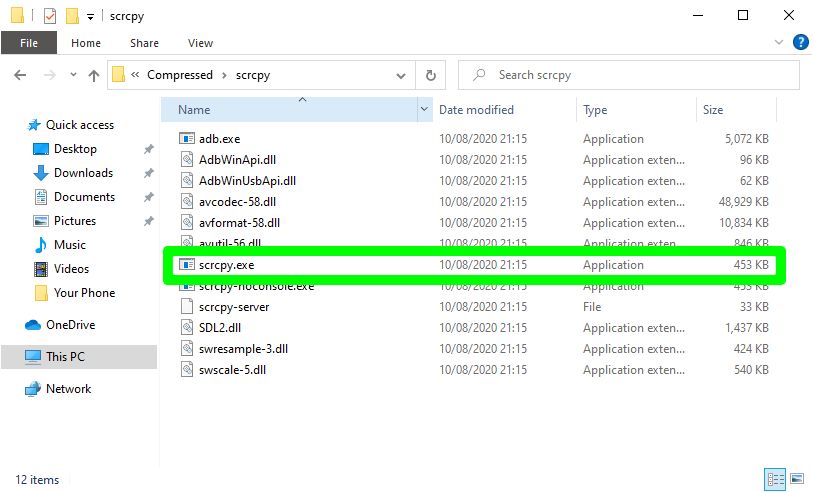
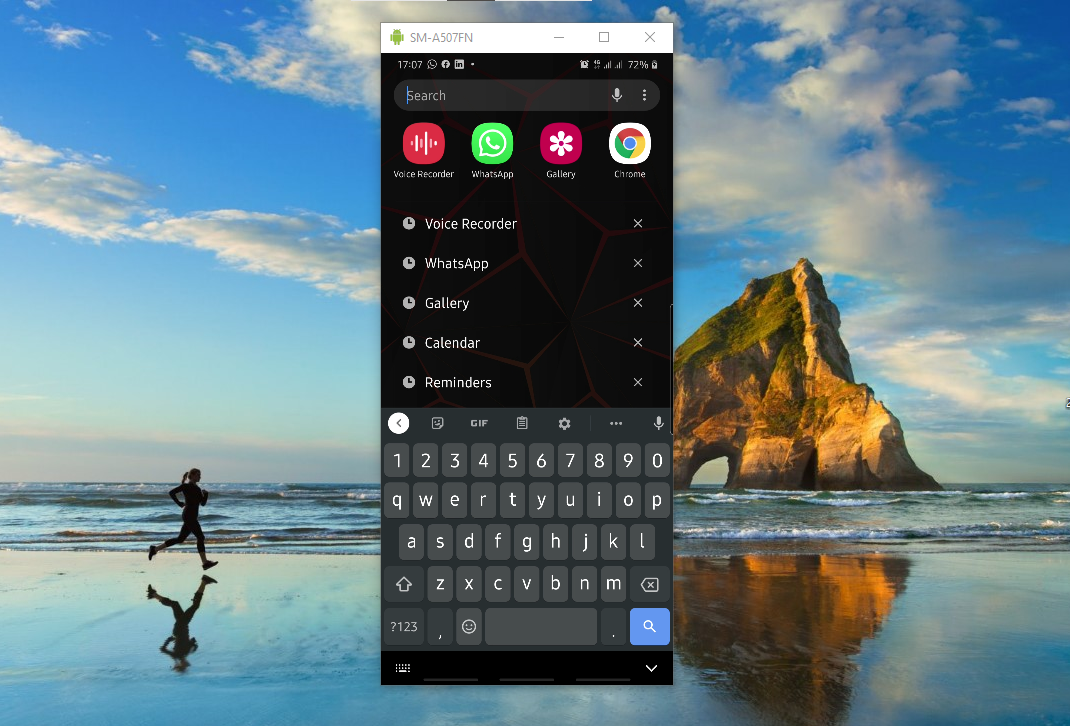









![[TETAP] Kami Tidak Dapat Menyelesaikan Pemasangan Kerana Kemas Kini Dimatikan pada Windows 10](https://jf-balio.pt/img/how-tos/16/we-could-not-complete-install-because-an-update-was-shutting-down-windows-10.png)













